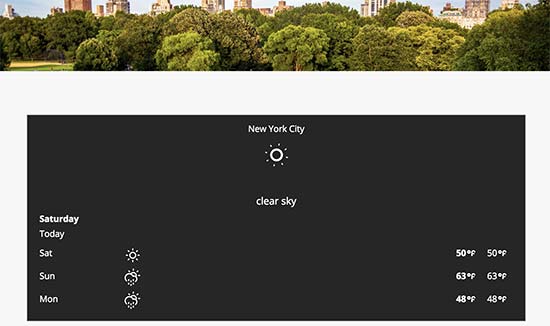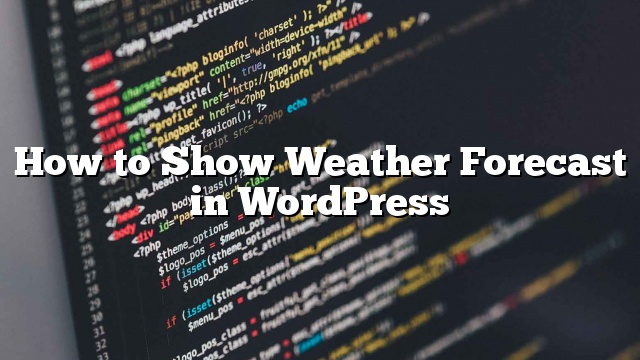Apakah Anda ingin menunjukkan ramalan cuaca di WordPress? Beberapa pemilik situs web mungkin ingin menampilkan ramalan cuaca agar pengguna mereka tidak tahu tentang kondisi cuaca untuk lokasi tertentu. Pada artikel ini, kami akan menunjukkan cara mudah menampilkan ramalan cuaca di WordPress.
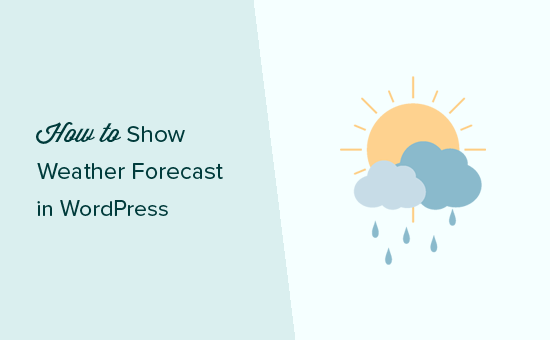
Mengapa dan Siapa yang Perlu Prakiraan Cuaca di WordPress?
Tidak semua situs web perlu menampilkan ramalan cuaca kepada penggunanya. Namun, ada banyak industri yang mengandalkan orang membuat keputusan berdasarkan informasi ini.
Ini termasuk perjalanan, acara, hotel, tempat tidur & sarapan dan banyak lainnya di industri perhotelan dan pariwisata.
Ada banyak plugin WordPress yang bisa menarik informasi cuaca dan menampilkannya dengan indah di situs Anda. Anda perlu menggunakan plugin yang cepat, berantakan, dan tidak menambahkan tautan ke layanan cuaca.
Yang sedang berkata, mari kita lihat bagaimana dengan mudah menunjukkan ramalan cuaca di posting WordPress Anda, halaman, atau widget sidebar.
Menambahkan Prakiraan Cuaca di WordPress
Hal pertama yang perlu Anda lakukan adalah menginstal dan mengaktifkan plugin WP Cloudy. Untuk lebih jelasnya
WP berawan bisa bekerja tanpa tombol API. Namun, disarankan untuk membuat kunci API OpenWeatherMap untuk menghindari batas waktu.
Cukup menuju ke situs OpenWeatherMap dan klik pada link sign up.
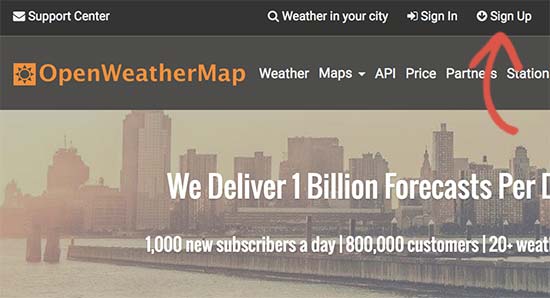
Setelah mendaftar, Anda perlu mengunjungi halaman profil Anda dan klik pada tab API Keys. Anda akan diminta memberikan nama untuk kunci Anda lalu klik tombol ‘Generate’.
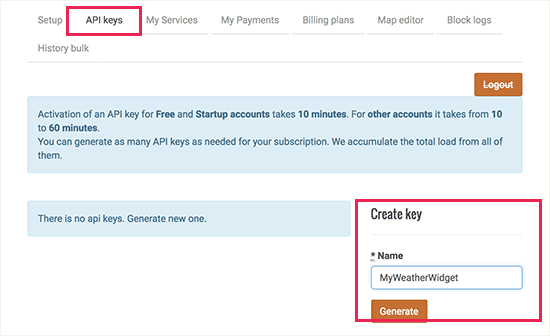
Open Weather Map sekarang akan menghasilkan kunci API untuk Anda gunakan. Anda perlu menyalin kunci API.
Selanjutnya, Anda perlu kepala ke Pengaturan »WP Berawan halaman di area admin WordPress Anda dan klik pada tab ‘Advanced’.
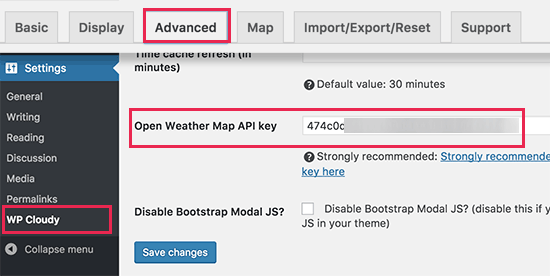
Di layar ini, Anda perlu menggulir ke bawah ke opsi ‘Open Weather Map API’ dan menempelkan kunci API yang Anda salin tadi.
Jangan lupa klik tombol save changes untuk menyimpan setting anda.
Anda sekarang siap untuk membuat laporan cuaca Anda. Anda dapat melakukan ini dengan mengunjungi Cuaca »Tambah Baru halaman untuk membuat laporan cuaca pertama Anda.
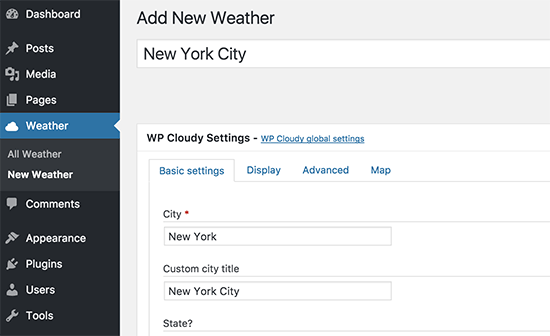
Cukup masukkan informasi kota, negara bagian, dan negara dan kemudian beralih ke tab ‘Display’. Di sini Anda dapat mengkonfigurasi pengaturan tampilan yang berbeda. Anda dapat menambahkan / menghapus informasi yang ingin Anda tampilkan dan konfigurasikan jumlah hari untuk ditampilkan dalam ramalan.
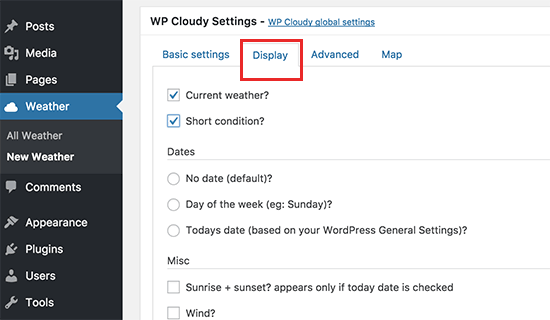
Setelah selesai, klik pada tombol publish untuk menyimpan laporan cuaca Anda dan kemudian salin kode singkatnya.
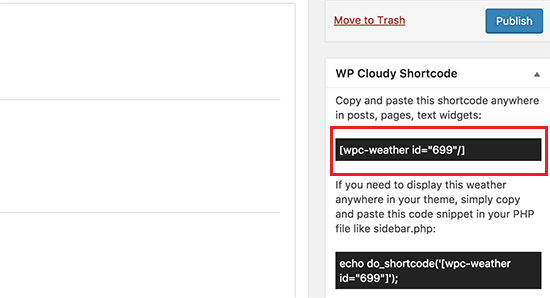
Anda sekarang dapat menambahkan kode singkat ini ke halaman atau halaman WordPress manapun. Anda juga bisa menambahkan shortcode ini ke widget sidebar.
Setelah itu, Anda bisa melihat situs Anda untuk melihat ramalan cuaca beraksi.